Markierst du in OneDrive oder SharePoint eine Datei/Ordner findest du unter Details > Zugriff verwalten eine Übersicht mit welchen Personen es geteilt ist und über welchen Freigabelink. Bisher sieht die Darstellung in der Art aus.
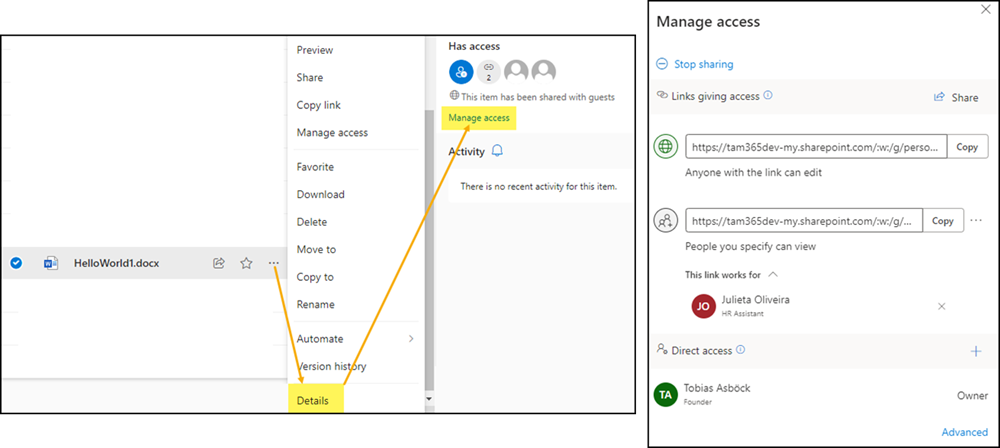
Bis Ende Juli wird die Darstellung angepasst.
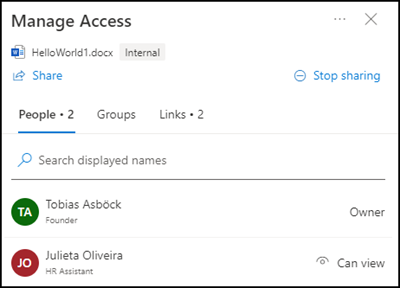
Neu teilt es Zugriff verwalten in drei Abschnitte auf.
Beachte für alle drei Abschnitte, es zeigt jeweils direkte Berechtigungen auf die Datei/den Ordner.
Vererbte Berechtigungen sind nicht inkludiert. Du solltest die überliegenden Ordner prüfen.
- Personen
Inkludiert Personen mit denen eine Datei/Ordner direkt geteilt ist. Du kannst jede Person (mit Ausnahme des Besitzers) anwählen und bei Bedarf die Berechtigung ändern oder den Zugriff löschen.
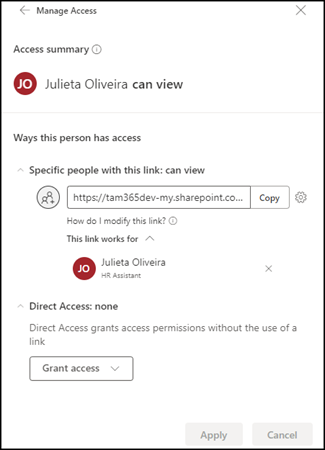
- Gruppen
Inkludiert Microsoft 365 Gruppen und SharePoint Gruppen, für eine Übersicht an welche Gruppen eine Datei/Ordner geteilt ist.
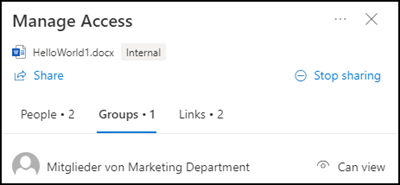
- Links
Inkludiert alle Freigabelinks, um sie nach der Erstellung zu kopieren, bearbeiten, löschen.
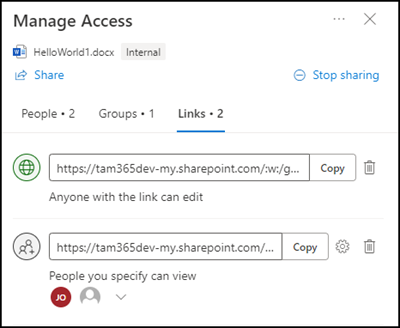
An deinen aktuellen Berechtigungen ändert sich durch die Neugestaltung natürlich nichts.
Persönlich finde ich die neue Darstellung übersichtlicher und logischer aufgebaut als die alte Darstellung.
